Telnetコマンドを使用してポートがアクセス可能かどうかを確認する方法

使用法:
telnet 【ip地址】 【端口号】
例:
dos インターフェイスにコマンドを入力します:
telnet 127.0.0.1 8080
次の図は、意味をなす。
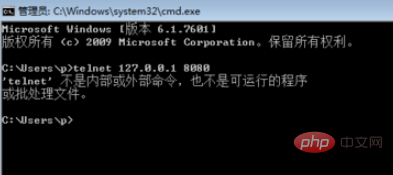
推奨チュートリアル: Windows チュートリアル
以上がTelnetコマンドを使用してポートがアクセス可能かどうかを確認する方法の詳細内容です。詳細については、PHP 中国語 Web サイトの他の関連記事を参照してください。

ホットAIツール

Undress AI Tool
脱衣画像を無料で

Undresser.AI Undress
リアルなヌード写真を作成する AI 搭載アプリ

AI Clothes Remover
写真から衣服を削除するオンライン AI ツール。

Clothoff.io
AI衣類リムーバー

Video Face Swap
完全無料の AI 顔交換ツールを使用して、あらゆるビデオの顔を簡単に交換できます。

人気の記事

ホットツール

メモ帳++7.3.1
使いやすく無料のコードエディター

SublimeText3 中国語版
中国語版、とても使いやすい

ゼンドスタジオ 13.0.1
強力な PHP 統合開発環境

ドリームウィーバー CS6
ビジュアル Web 開発ツール

SublimeText3 Mac版
神レベルのコード編集ソフト(SublimeText3)
![Windows 11 の Telnet 完全チュートリアル [インストール/有効化とトラブルシューティング]](https://img.php.cn/upload/article/000/000/164/168476253791019.jpg?x-oss-process=image/resize,m_fill,h_207,w_330) Windows 11 の Telnet 完全チュートリアル [インストール/有効化とトラブルシューティング]
May 22, 2023 pm 09:35 PM
Windows 11 の Telnet 完全チュートリアル [インストール/有効化とトラブルシューティング]
May 22, 2023 pm 09:35 PM
<p>Telnet は「ターミナル ネットワーク」の略称です。これは、ユーザーが 1 台のコンピュータをローカル コンピュータに接続するために使用できるプロトコルです。 </p><p>ここで、ローカル コンピュータとは接続を開始するデバイスを指し、ローカル コンピュータに接続されているコンピュータをリモート コンピュータと呼びます。 </p><p>Telnet はクライアント/サーバー プリンシパルで実行され、時代遅れではありますが、2022 年現在でも多くの人に使用されています。多くの人はすでに Microsoft が提供する最新のオペレーティング システムである Windows 11 オペレーティング システムに切り替えています。 &
![Windows PCでサウンドバーがモニター画面として検出される[修正]](https://img.php.cn/upload/article/000/465/014/170835733166289.jpg?x-oss-process=image/resize,m_fill,h_207,w_330) Windows PCでサウンドバーがモニター画面として検出される[修正]
Feb 19, 2024 pm 11:42 PM
Windows PCでサウンドバーがモニター画面として検出される[修正]
Feb 19, 2024 pm 11:42 PM
Windows PC では、HDMI ポートに接続するとサウンドバーがモニターとして認識されることに気付いたユーザーもいます。これにより混乱が生じる可能性がありますが、解決策はこれだけではありません。 HDMI 経由でサウンドバーを PC に接続する方法 ほとんどのサウンドバーは、HDMI、光学式、または 3.5mm オーディオ接続を使用します。サウンドバーが HDMI 接続のみをサポートしている場合は、HDMIARC というラベルの付いた HDMI ポートに接続する必要があります。多くのテレビやモニターには通常、複数の HDMI ポートが装備されており、そのうちの 1 つが HDMI 標準に準拠した ARC プロトコルをサポートしている必要があります。つまり、HDMI は音声と映像を送信するためのインターフェースですが、デバイスに HDMI ポートがない場合は、モニターの使用を検討してください。
 win11でTelnetサービスを有効にする方法を教えます
Dec 27, 2023 am 10:23 AM
win11でTelnetサービスを有効にする方法を教えます
Dec 27, 2023 am 10:23 AM
リモート接続操作を実行する場合、続行する前に Telnet サービスを有効にする必要がある場合がありますが、システムを更新した後、多くの人が win11 Telnet サービスを有効にする方法を見つけることができません。実際には、プログラム サービスを追加するだけです。 win11telnet サービスを開く方法: 1. 図に示すように、まず下部の「スタート メニュー」を開きます 2. 次に「設定」を開きます 3. 左側の「アプリケーション」設定に入ります。 4. 次に、右上隅の「オプション機能」を開きます。 5. 開いたら、一番下までスクロールして、「その他の Windows 機能」を開きます。 6. 次に、「Telnet クライアント」を見つけてチェックを入れ、「OK」をクリックします。システムの変更が完了したら、Telnet サービスを開始できます。
 com1 と com2 はどのポートですか?
Aug 25, 2022 am 10:53 AM
com1 と com2 はどのポートですか?
Aug 25, 2022 am 10:53 AM
com1 と com2 はシリアル ポートと呼ばれるシリアル通信ポートです。マザーボードには通常、通信デバイスであるマウスを接続するために使用される 2 つの COM シリアル インターフェイスがあります。シリアル インターフェイスとは、データをビットごとに順次送信することを指します。通信が特徴 回路がシンプルで、一対の伝送線だけで双方向通信が可能です。
 Linuxでリモートサーバーのポートが開いているかどうかを確認する方法
Mar 21, 2023 am 09:50 AM
Linuxでリモートサーバーのポートが開いているかどうかを確認する方法
Mar 21, 2023 am 09:50 AM
Linux でリモート サーバーのポートが開いているかどうかを確認する方法: 1. 「nmap ip -p port」コマンドを使用して、ポートが開いているかどうかを確認します。具体的なコマンドは「nmap 172.17.193.18 -p 5902」などです。2 「nc -v ip port」コマンドを使用する ポートが開いているか確認します 具体的なコマンドは「nc -v 172.17.193.18 5902」です。
 Telnetコマンドの使い方
Nov 06, 2023 pm 02:58 PM
Telnetコマンドの使い方
Nov 06, 2023 pm 02:58 PM
Telnet コマンドの使用法: 1. コマンド ライン インターフェイスを開きます; 2. Telnet コマンドを入力し、その後に接続するターゲット ホストの IP アドレスまたはドメイン名を入力します; 3. Enter キーを押すと、Telnet は接続の確立を試みますターゲット ホストとの接続; 4. 接続が成功すると、ようこそメッセージまたはログイン プロンプトが表示されます; 5. ユーザー名とパスワードを入力してターゲット ホストにログインします; 6. ログインに成功した後、さまざまなコマンドを実行できますローカル コンピュータでの操作と同じような操作が可能です; 7. 操作の完了後、特定のコマンドを使用して Telnet セッションを終了できます。
 Win11でポート445を閉じる方法
Jul 04, 2023 pm 12:17 PM
Win11でポート445を閉じる方法
Jul 04, 2023 pm 12:17 PM
Win11でポート445を閉じるにはどうすればよいですか?ポート番号 445 は TCP ポート、共有フォルダおよびプリンタポートであり、LAN 内でファイルやプリンタの共有サービスを提供します。最近、一部の Win11 ユーザーがポート 445 を閉じたいと考えていますが、どうすればよいでしょうか?詳細な操作方法を知らない友人も多いと思いますが、Win11 でポート 445 を閉じるための詳細な操作を以下のエディターにまとめましたので、興味のある方はエディターをフォローして以下を読んでください。 Win11 でポート 445 を閉じる詳細な操作 1. まず、Win+S キーの組み合わせを押すか、下部のタスクバーの検索アイコンをクリックして Windows 検索ウィンドウを開き、上部に「Windows ファイアウォール」と入力し、指定された最適なオプションをクリックします。システムによって。
 Windowsコンピュータ上のAHCIポート0デバイスエラーを修正
Feb 19, 2024 pm 12:45 PM
Windowsコンピュータ上のAHCIポート0デバイスエラーを修正
Feb 19, 2024 pm 12:45 PM
コンピューターを起動するたびに AHCI ポート 0 デバイス エラーが発生する場合は、この記事に記載されている方法に従って問題を解決する必要があります。 AHCIポート0デバイスエラーとは何ですか? AHCI デバイスのエラーは BIOS によって報告されます。 SMART は、ポート 0 のハード ドライブに障害があり、アクセスできない可能性があることを示しました。ハードドライブには、いつでも問題が発生する可能性があります。デスクトップ コンピューターの場合は、ハード ドライブの接続ポートを変更してみることをお勧めします。問題が解決しない場合は、ハードドライブ自体に問題がある可能性があります。この問題を解決するには、ディスク チェック ツールを実行し、障害が発生したハード ドライブを無効にし、ポートをチェックします。 Windows コンピュータでの AHCI ポート 0 デバイス エラーの修正 通常、AHCI ポート 0 デバイス エラーは、オペレーティング システムの問題が原因ではなく、ポート 0 でのハード ドライブの障害が原因で発生します。







